导言:
在Photoshop中有许多种方式建立水彩的效果,许多很简单的水彩效果你都可以用滤镜就能简单的实现。在这个教程中,我们来使用层的遮罩效果来实现。在你的设计中使用遮罩是让你的作品更加的迷人和强大的方式。
教程资源:
水彩图片
纸质纹理
第一步
首先打开Photoshop,在RGB模式下建立一个1920 X1200px的画布,然后我找了一张吉姆莫里森的图片(你也可以选择用你喜欢的照片)。
复制、粘贴图片到你所建立的画布中,使用变换工具按住shift对图片进行缩放,使它大小和画布相协调。这样使图片变换后的分辨率保持不变,并且不会有拉伸变形的效果。(图01)
第二步
接下来我将用一些过滤效果,对图片的像素效果进行重新的排列。调整图层的亮度/对比度,然后复制层。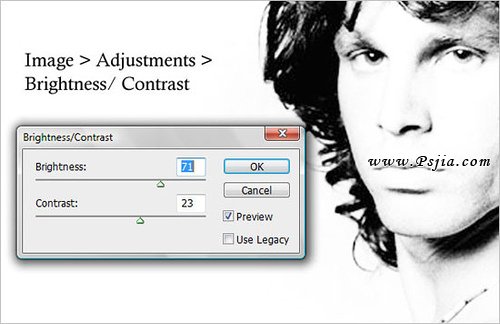
第三步
在复制的层使用滤镜,选择水彩滤镜,将图层命名为“水彩滤镜”。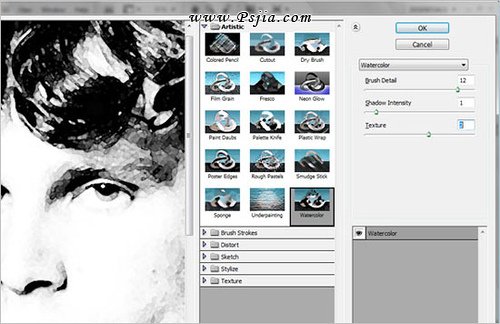
第四步
选择原始照片图层,点击图像>调整>阈值。将原始图层命名为“阈值效果”。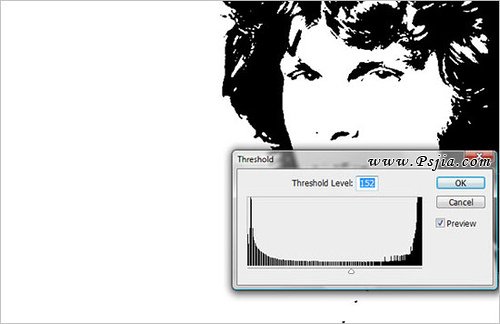
第五步
将图层的混合模式设置为正片叠底,选择“水彩滤镜”层和“阈值效果”层,将两个层合并。命名为”合成图层”。
第六步
接下来打开从the Media Militia Sampler Pack 下载而来的图片,截取图片中的不同部分,并在文档中复制所需要的部分。
第七步
复制、粘贴从水印图片中所选择的部分,并将所有的图层混合模式更改为正片叠底。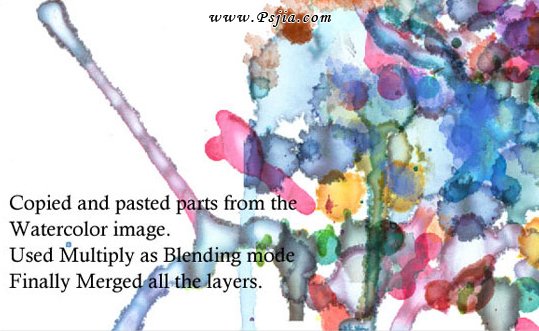
第八步
回到“复合图层”,选中刚刚合成的水彩效果图层并将其复制后拖入进文档。为刚刚拖入的“layer 1”建立一个遮罩。按住alt,并点击图层蒙版按钮,这时你会看到“layer 1”图层旁边会出现一个白色的蒙版。
复制“复合图层”按住ctrl+i ,翻转图层的颜色。这时图层蒙版将隐藏黑色区域,仅显示白色区域。回到图层,我们可以看到我们文档呈现如下效果。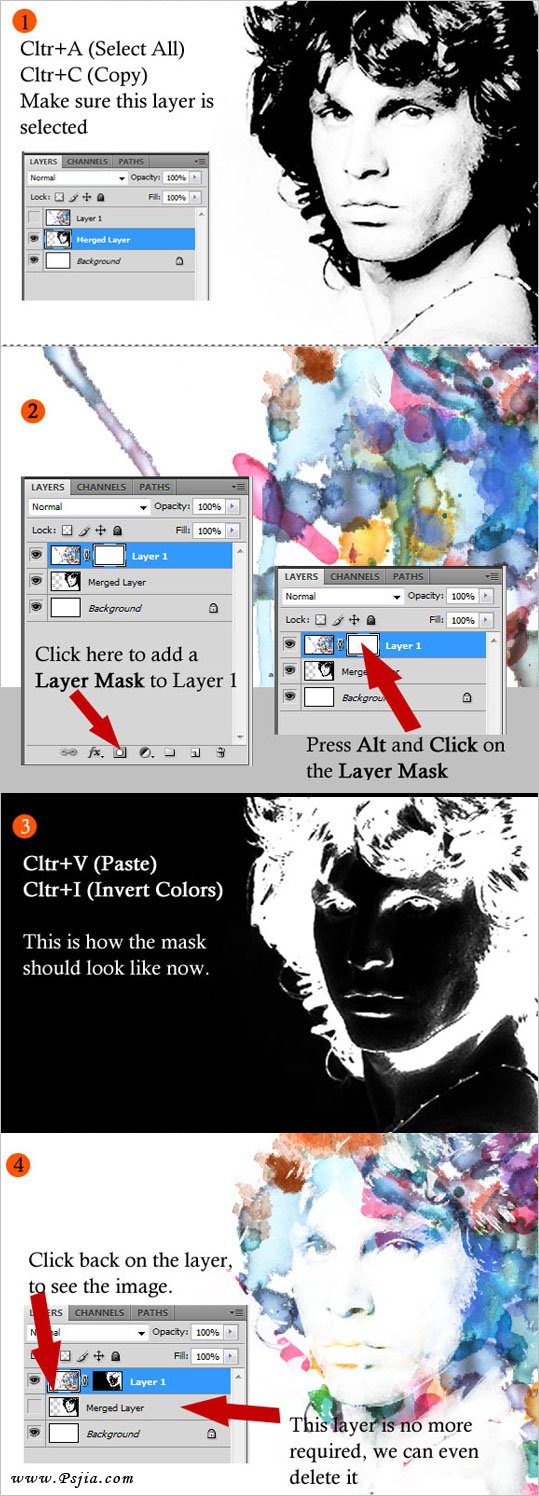
第九步
从Bashcorpo下载一些纸质纹理的图片。将所选的纹理图层混合模式更改为线性加深。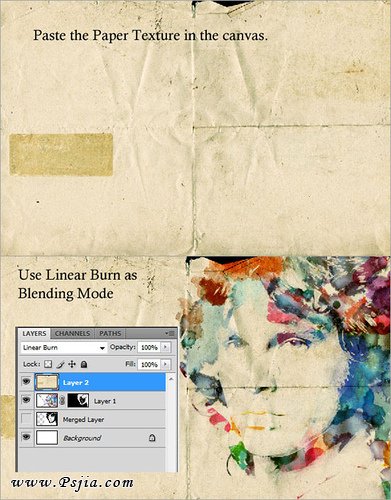
第十步
使用仿制图章工具复制“layer 1”中的某些区域,使整个文档最后效果看起来更加完美。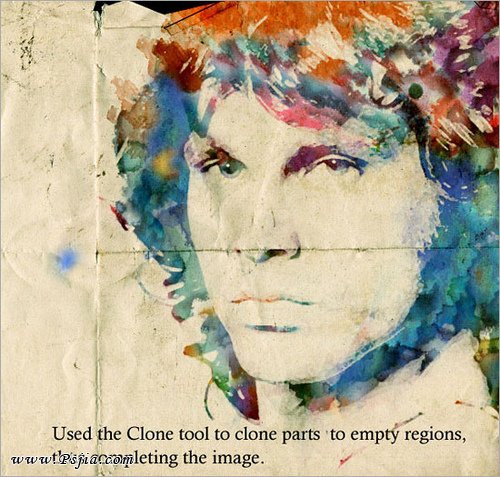
第十一步
最后,从the Media Militia Sample加入一些水彩泼溅效果的图片,或是加入一些更加有意思的文字。就像我所为图片加入的那些效果一样。现在你就可以做出一张具有抽象效果的水彩设计图片。你可以充分运用你的创造力和创新力打造出更绚丽的效果。希望这个教程让你感到愉快。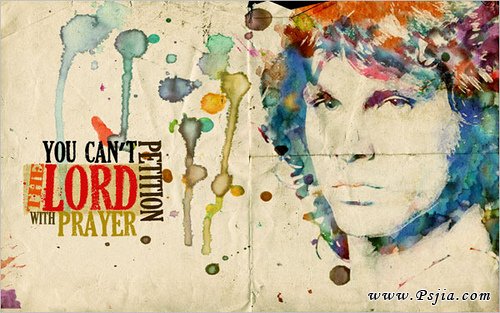
本文章来源于网络,如有侵权,请联系删除。联系电话:18992849520





 老照片修复请加微信
老照片修复请加微信